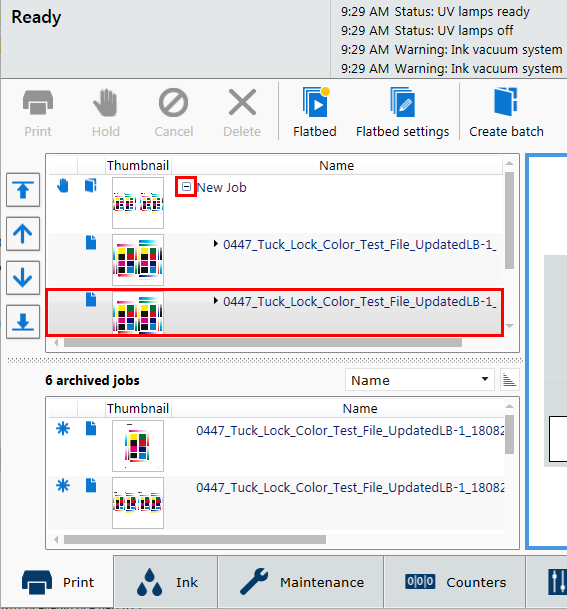Ispisivanje u skupnom načinu rada dostupno je za pojednostavljivanje višeslojnih poslova za specijalizirane primjene lakšeg razvrstavanja više slika na jednom komadu medija. Pojedinačni poslovi ispisa šalju se iz RIP-a u pisač, a zatim se kombiniraju na pisaču kako bi stvorili skupni posao za plošni ispis. Postoje dvije vrste poslova u skupnom načinu rada: Kompozitni i razvrstani.
Kompozitni
Sve slike se ispisuju na jednom komadu medija bez prekida. Kompozitni skupni način rada može se koristiti ako želite otisnuti više od tri sloja koja dozvoljava softver ONYX i/ili mješoviti načini ispisi na istom komadu medija. Prvi posao ispisa je ispisan, a zatim se nosač pomiče na početni položaj za drugi posao ispisa i ispisuje ga. To se nastavlja sve dok ne završi ispis zadnjeg posla ispisa, a zatim se postolje vraća u početni položaj kako bi se dovršio skupni posao.
Razvrstani
Razvrstanim skupnim načinom rada ispisuje se niz pojedinačnih poslova ispisa na odvojenim komadima medija, a zatim ponavlja broj kopija u nizu, prema potrebi. Nosač se pomiče u parkirni položaj između svakog posla ispisa, medij se mijenja, debljina medija se potvrđuje, a pritiskom na gumb Start ili ikonu Početak ispisa nastavlja se ispisivanje sljedeće slike.
Primjer:
Ako želite razvrstati 3 posla ispisa (J1,J2,J3) i otisnuti 2 niza, redoslijed ispisa razvrstanog skupnog posla bio bi J1,J2,J3,J1,J2,J3.
Ako želite ispisati 3 kopije istog posla dvostrano s različitim slikama sprijeda (F) i straga (B), redoslijed ispisa bio bi F,B,F,B,F,B.
Kao u stavci Popis poslova, možete kontrolirati izgled stupaca u popisu skupnih poslova: promijenite redoslijed stupaca, širinu svakog stupca, a možete i odabrati stupce koji će se pojaviti na zaslonu.
Redoslijedom upravljajte povlačenjem zaglavlja stupca u drukčiji položaj.
Promijenite širinu stupca kliknuvši na okomitu crtu koja razdvaja zaglavlja stupca i njihovim povlačenjem lijevo ili desno.
Izaberite stupce koje želite prikazati desnim klikom na zaglavlje stupca, a zatim kliknite na naziv stupca kako biste ga dodali ili uklonili. Stupci označeni kvačicom pojavit će se na zaslonu,a oni koji nisu označeni, neće se vidjeti.
Stupcima se može vratiti njihov prvobitni izgled tako da se desnim klikom miša klikne na bilo koje zaglavlje stupca (naziv) i da se odabere stavka Vrati zadane postavke.
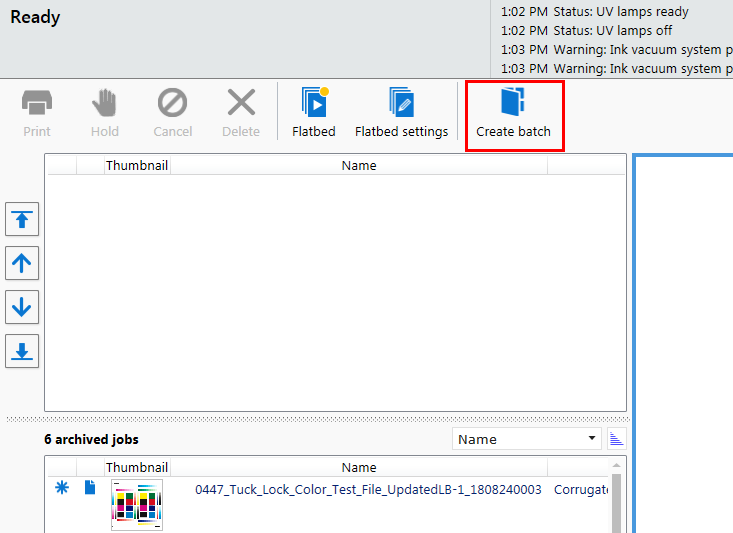 Stvaranje skupnog posla
Stvaranje skupnog poslaRazmještaj slika može se promijeniti u svakom trenutku uređivanjem skupnog posla ili tako da se klikne + lijevo od naziva skupnog posla, biranjem jedne od uključenih slika, a zatim se ta slika pomiče mišem.
Važno: Ako izbrišete skupni posao, sve njegove komponente se brišu i više nisu dostupne osim ako se ponovno ne pošalju iz RIP obrade.
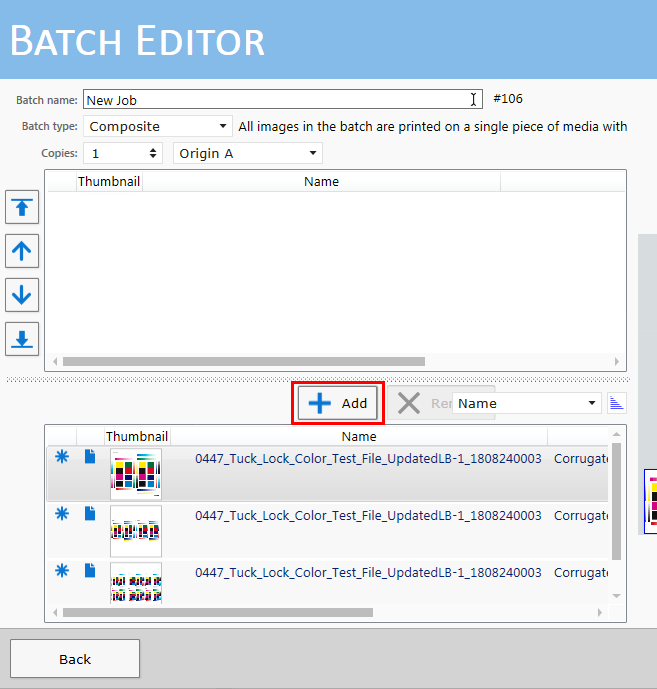
Možete kliknuti na + na lijevoj strani naziva skupnog posla u popisu aktivnih poslova kako biste vidjeli slike koje sadrži. Odaberite neku sliku kako biste je povukli mišem. Također možete kliknuti ikonu Uredi skup kako biste otvorili uređivač i unijeli promjene izgleda i dodavali ili uklanjali slike.